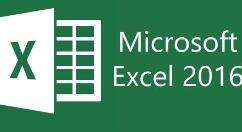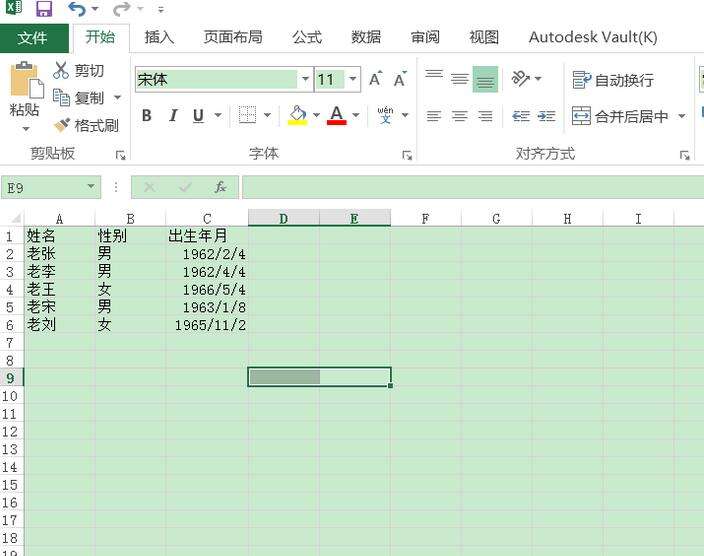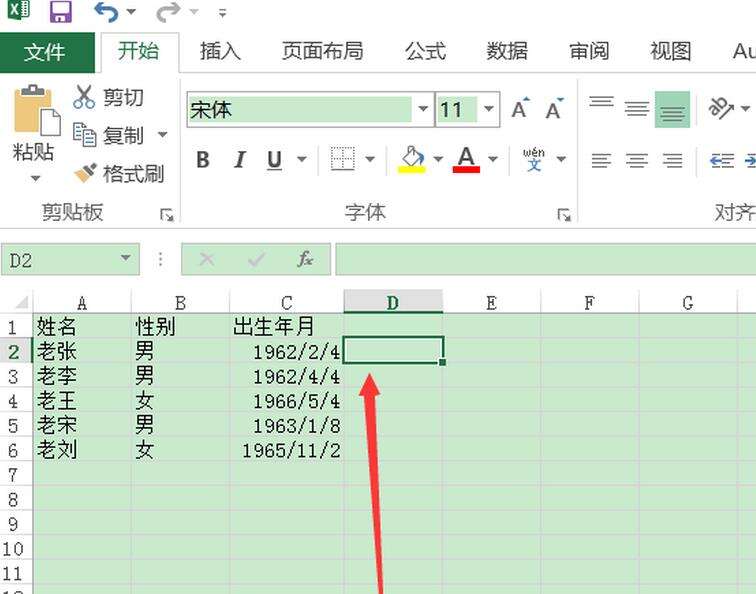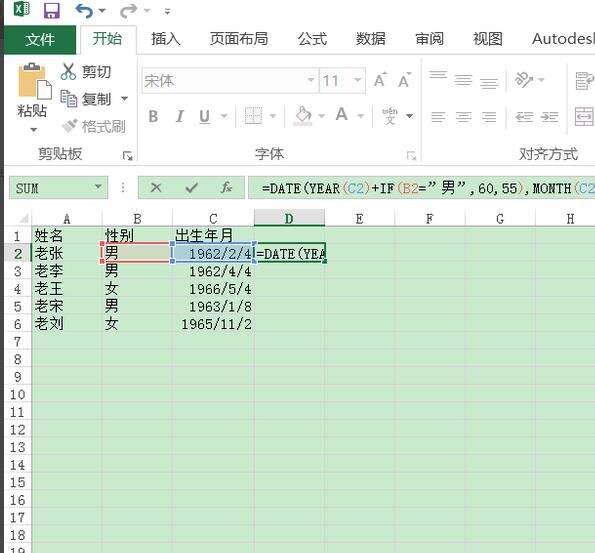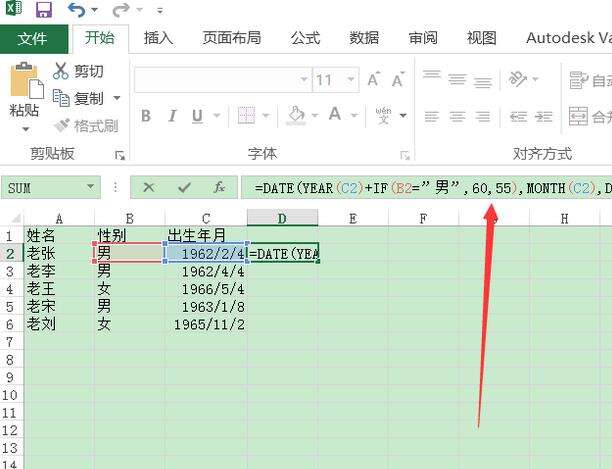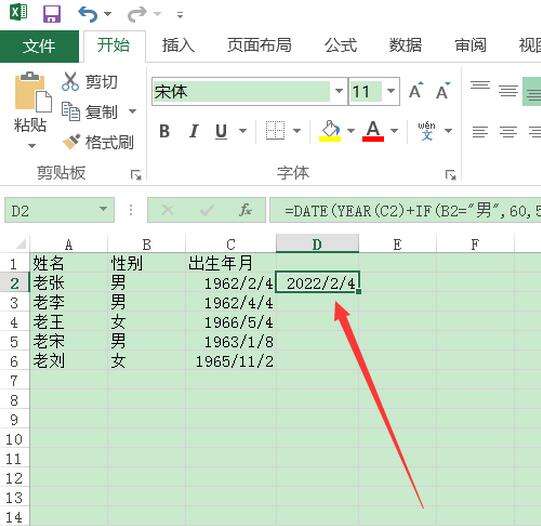excel2016运用公式算出退休年龄的方法介绍
办公教程导读
收集整理了【excel2016运用公式算出退休年龄的方法介绍】办公软件教程,小编现在分享给大家,供广大互联网技能从业者学习和参考。文章包含331字,纯文字阅读大概需要1分钟。
办公教程内容图文
先打开一个Excel文档。
模拟一个测试员工退休年龄的计算样表。
选中D列计算退休时间的列数。
选中之后在编辑器中输入公式“=DATE(YEAR(C2)+IF(B2=”男”,60,55),MONTH(C2),DAY(C2))”
公式的意义,其实就是指明了男性60岁退休,女性55岁退休。其余日期,月份和日期是不变的。
按下“Enter+Ctrl键”完成年龄的计算。
拖动单元格右下角,就能完成全部计算了。
上面就是excel2016运用公式算出退休年龄的方法介绍,一起来学习学习吧。
办公教程总结
以上是为您收集整理的【excel2016运用公式算出退休年龄的方法介绍】办公软件教程的全部内容,希望文章能够帮你了解办公软件教程excel2016运用公式算出退休年龄的方法介绍。
如果觉得办公软件教程内容还不错,欢迎将网站推荐给好友。